在Windows10系统中如何将任务栏设置为透明化
1、打开【开始】菜单,在弹出的窗口右侧找到【Microsoft Store】,打开它

2、在应用商店中搜索【translucenttb】,并下载这个软件,如下图所示
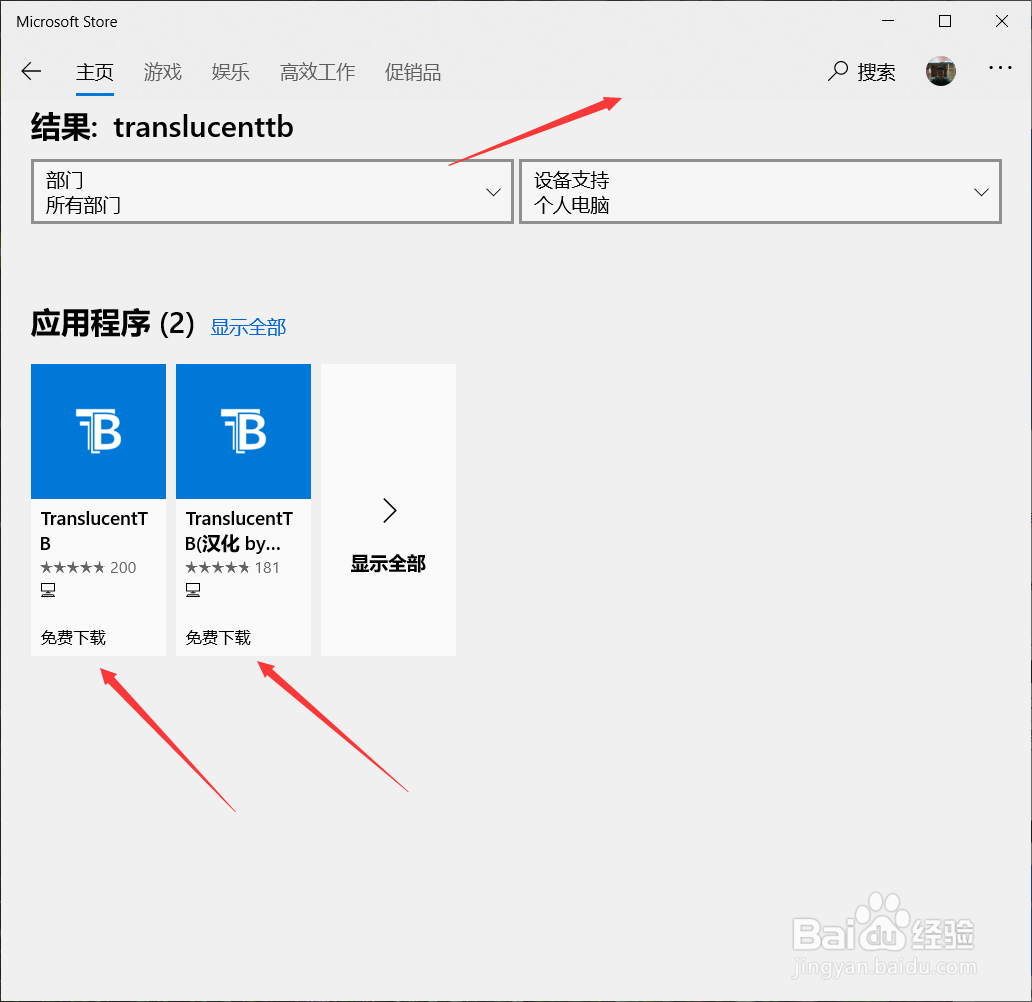
3、点击【获取】,完成下载安装操作
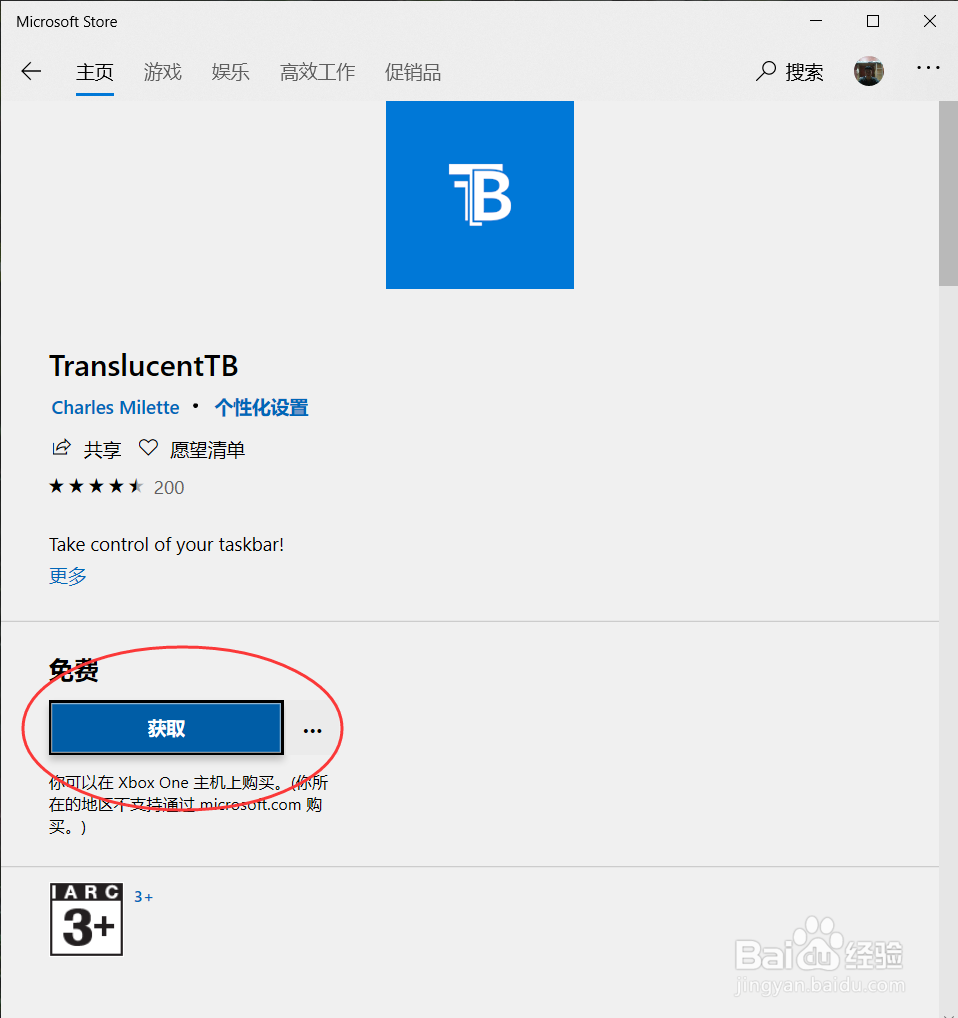
4、完成安装后,点击【启动】
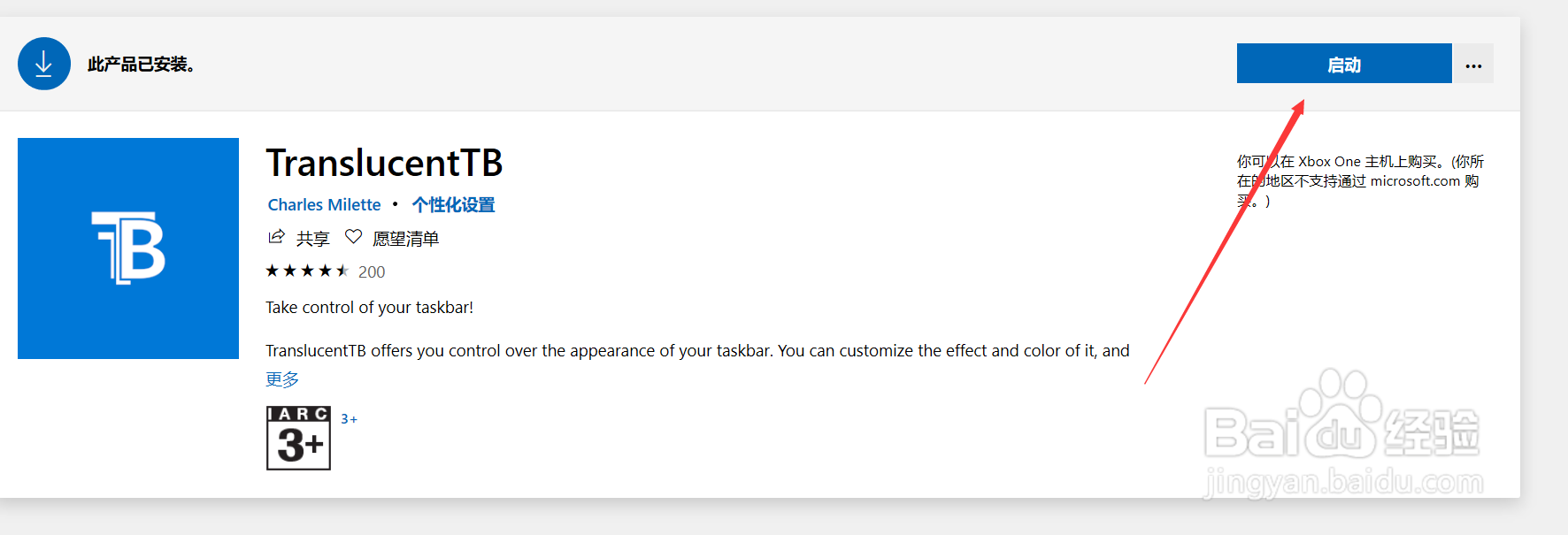
5、这是返回桌面,我们会惊奇地发现任务栏变透明了
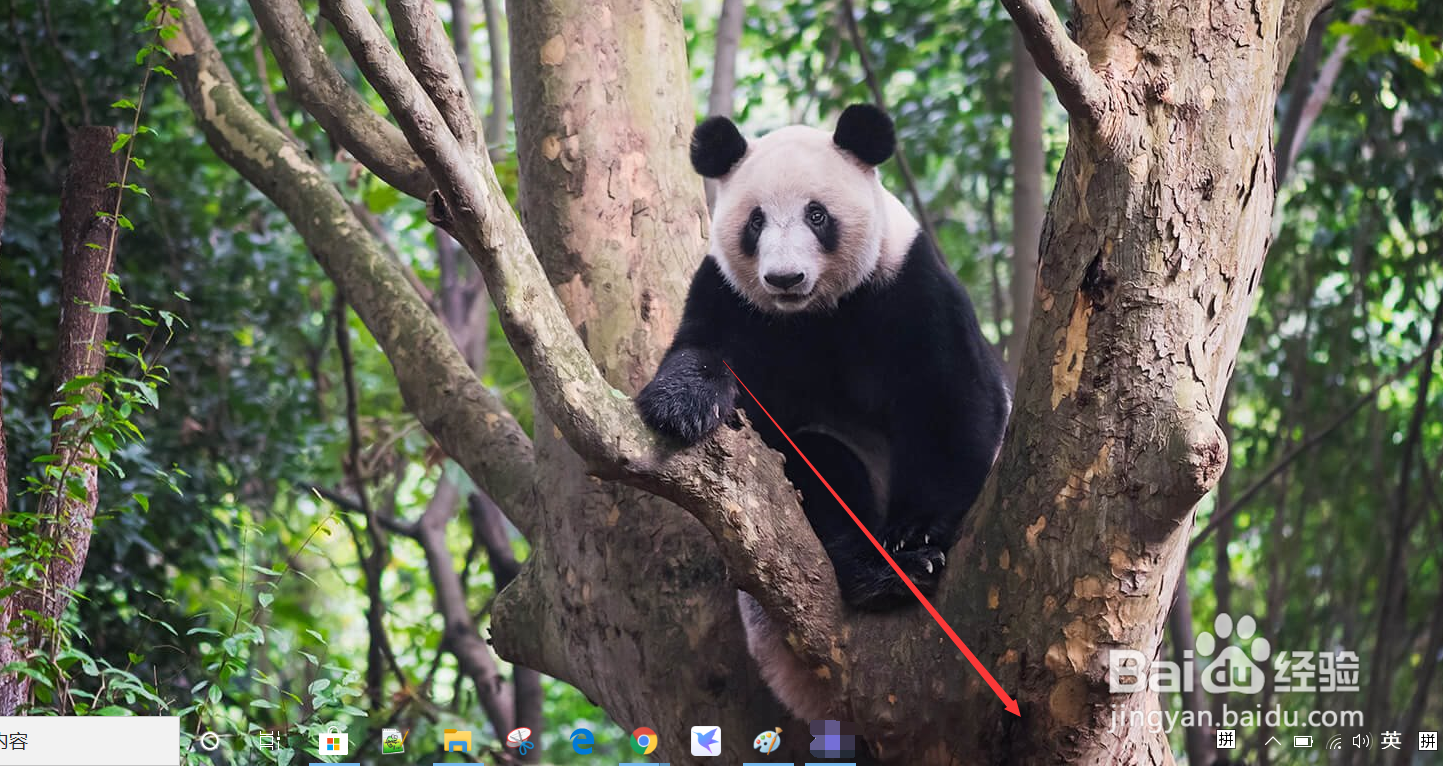
6、在任务栏右边找到【小箭头】图标,展开它,可以找到我们下载的【translucenttb】工具,右击它,可以对它对他进行个性化的设置,可以参考下图所示操作
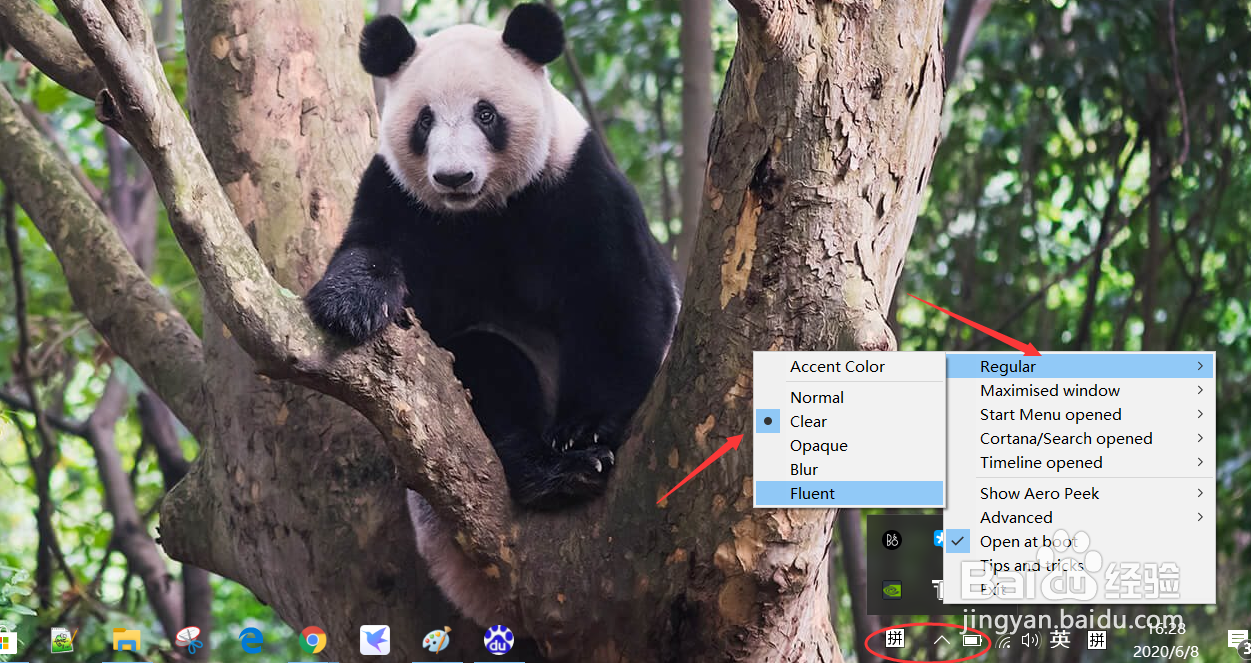
声明:本网站引用、摘录或转载内容仅供网站访问者交流或参考,不代表本站立场,如存在版权或非法内容,请联系站长删除,联系邮箱:site.kefu@qq.com。
阅读量:107
阅读量:139
阅读量:196
阅读量:166
阅读量:68